Lewatlah sudah hari-hari ketika Internet hanya digunakan oleh perusahaan dan penggemar teknologi. Dengan departemen dan layanan pemerintah online dan bahkan sekolah merekomendasikan sistem pembelajaran online, Internet dengan cepat menjadi teknologi rumah tangga biasa.
Karena semakin banyak orang yang belajar menggunakan Internet, jumlah mereka yang menggunakan layanan email dan pesan juga meningkat. Akibatnya, persaingan di pasar email dan pesan online semakin ketat - hanya sebagai gambaran, satu perusahaan seperti Google menawarkan tiga layanan (Hangouts, Messenger, dan sekarang Allo) hanya untuk tujuan pengiriman pesan.
Hal ini, pada gilirannya, telah menyebabkan orang menggunakan beberapa layanan untuk mendapatkan yang terbaik dari semua dunia. Meskipun tidak ada salahnya menggunakan beberapa layanan, Anda mungkin akan setuju bahwa setelah beberapa saat menjadi sangat sulit untuk mengelola dan mengikuti semuanya. Saat itulah Anda mulai mencari cara yang dapat membuat hidup Anda lebih mudah.
Anda akan senang mengetahui bahwa ada aplikasi, dijuluki Rambox , yang dibuat khusus untuk tujuan ini - ini memungkinkan Anda mengakses semua layanan web yang umum digunakan dari dalam satu jendela. Dalam artikel ini, kita akan membahas dasar-dasar aplikasi ini serta fitur-fitur yang disediakannya.
Harap dicatat bahwa semua perintah dan instruksi yang disebutkan dalam artikel ini telah diuji di Ubuntu 16.04, dan versi Rambox yang kami gunakan adalah 0.4.4.
Rambox
Rambox adalah aplikasi perpesanan dan email sumber terbuka dan gratis yang - menurut dokumentasi resmi alat ini - menggabungkan aplikasi web umum menjadi satu. Ini sedang dipasarkan sebagai cara baru untuk mengatur layanan. "Rambox memberi Anda kemungkinan untuk menambahkan layanan umum berkali-kali yang Anda butuhkan, semuanya di satu tempat," kata situs web resmi. "Ini sempurna untuk orang yang bekerja dengan banyak layanan untuk akun bisnis dan pribadi."
Rambox adalah alat lintas platform, tersedia untuk Windows, Mac OS, serta Linux.
Unduh dan Instal Rambox
Untuk mengunduh Rambox, buka laman Unduh di situs web aplikasi, dan klik tautan yang sesuai dengan sistem Anda. Misalnya, saya mengunduh paket deb 32-bit. Harap dicatat bahwa Rambox untuk Linux hanya kompatibel dengan Ubuntu 12.04 dan lebih tinggi.
Paket yang diunduh akan berbentuk file .deb, yang dapat Anda instal dengan menjalankan perintah berikut:
sudo dpkg -i <the-deb-file>
Misalnya, dalam kasus saya, saya menjalankan perintah berikut:
sudo dpkg -i Rambox-0.4.4-ia32.deb
Setelah perintah dpkg berhasil dijalankan, Anda dapat meluncurkan aplikasi dengan menjalankan perintah berikut:
Rambox
Menggunakan Rambox
Saat aplikasi Rambox diluncurkan untuk pertama kalinya, Anda akan melihat UI yang mirip dengan berikut:
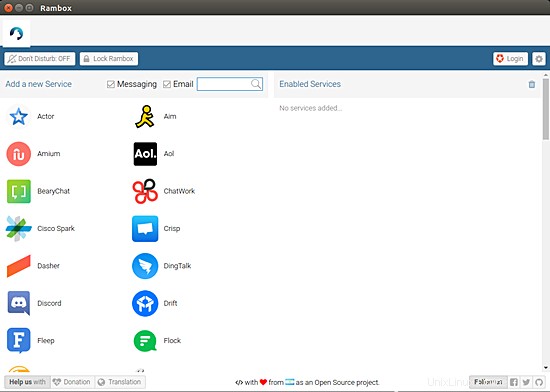
Daftar layanan perpesanan dan email populer ditampilkan di sisi kiri jendela aplikasi. Untuk mengaktifkan layanan, pertama-tama Anda harus mengklik ikonnya dalam daftar. Misalnya, inilah yang terjadi ketika saya mengklik ikon Gmail.
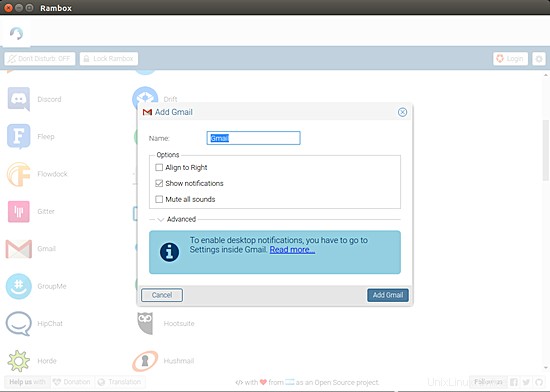
Di jendela yang muncul, saya diberi opsi untuk memberi layanan nama khusus bersama dengan beberapa opsi lain, di antaranya Tampilkan pemberitahuan dipilih secara default. Ada juga catatan bahwa untuk mengaktifkan notifikasi desktop untuk aplikasi ini, saya harus mengubah beberapa Setelan Gmail.
Saya tidak mengubah apa pun di sini, dan melanjutkan dan mengeklik Tambahkan Gmail tombol di bagian bawah. Akibatnya, tidak hanya layanan yang terdaftar di Layanan yang Diaktifkan bagian, Rambox membuka tab khusus untuk Gmail yang meminta saya untuk masuk terlebih dahulu.
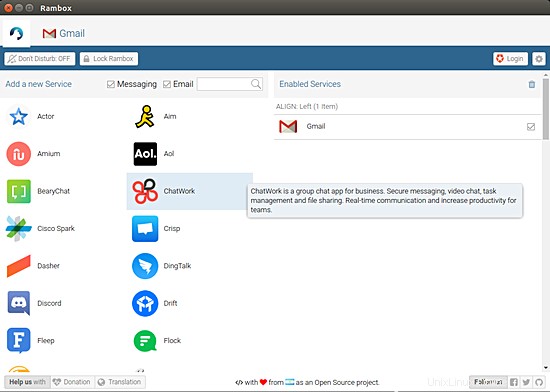
Saat saya masuk ke akun Gmail saya, tab khusus di Rambox mulai menunjukkan jumlah email yang belum dibaca di atas ikon tab.
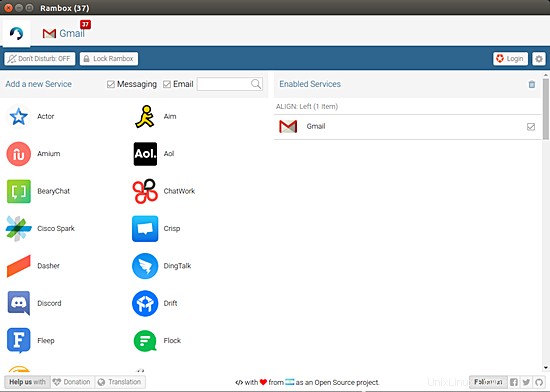
Demikian pula, saya mengaktifkan beberapa layanan lain yang saya gunakan setiap hari, termasuk WhatsApp, Skype, dan Hangouts.
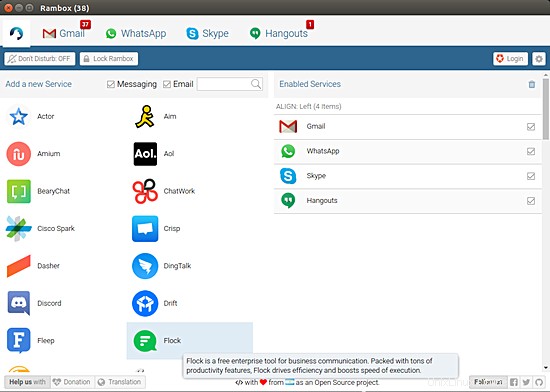
Jika Anda melihat ikon di sebelah kiri, Anda akan melihat bahwa daftar layanan yang didukung Rambox di luar kotak cukup lengkap - halaman GitHub proyek mengatakan jumlahnya saat ini adalah 72.
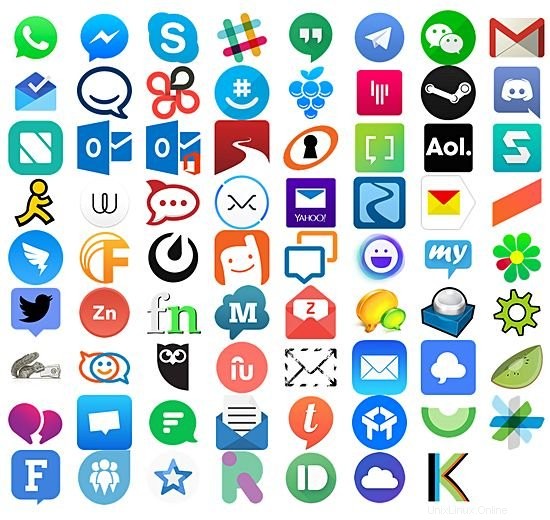
Ada juga opsi untuk menambahkan layanan yang tidak ada di daftar default.
Selanjutnya, Anda dapat memfilter daftar layanan yang didukung berdasarkan jenisnya - yang harus Anda lakukan adalah menghapus centang pada kotak Messenger atau Email yang berada di atas daftar.

Segera setelah Anda mengaktifkan layanan, Rambox akan mulai menampilkan pemberitahuan desktop untuk itu jika memungkinkan. Tetapi mungkin ada saat-saat ketika Anda ingin benar-benar fokus pada pekerjaan tertentu dan menghindari terganggu oleh pemberitahuan ini atau suara apa pun yang mereka buat. Jadi, untuk skenario tersebut, Anda dapat mengklik tombol Jangan Ganggu tombol yang berada di bawah baris tab.
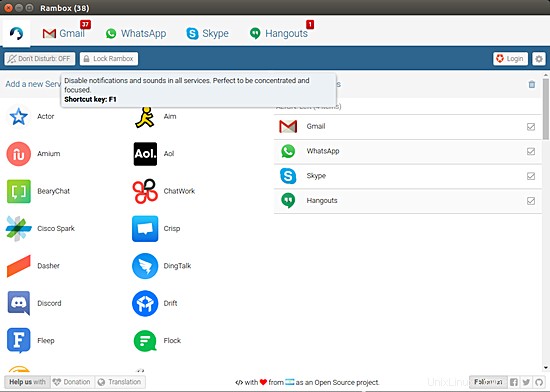
Segera setelah Anda mengaktifkan fitur ini, Rambox akan memberi tahu Anda bahwa Jangan Ganggu sekarang diaktifkan.
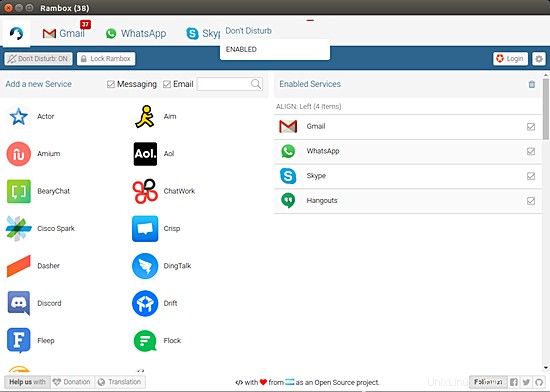
Atau, Anda dapat menggunakan tombol F1 untuk mengaktifkan dan menonaktifkan fitur ini dengan cepat.
Sekarang, misalkan Anda menggunakan Rambox pada mesin yang juga digunakan oleh orang lain. Jadi, ketika Anda tidak sedang menggunakan komputer, Anda dapat mengunci aplikasi untuk memastikan bahwa barang-barang Anda tetap tidak dapat diakses oleh orang lain. Untuk mengunci Rambox, klik Kunci Rambox tombol yang berada di sebelah Jangan Ganggu tombol.
Inilah yang terjadi ketika Anda mencoba mengunci Rambox:
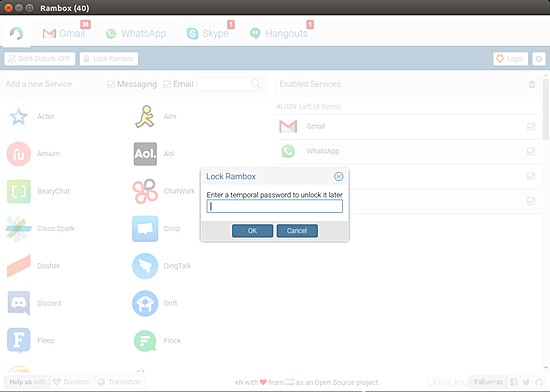
Aplikasi meminta Anda untuk memasukkan kata sandi sementara, lalu meminta Anda untuk memasukkannya kembali.
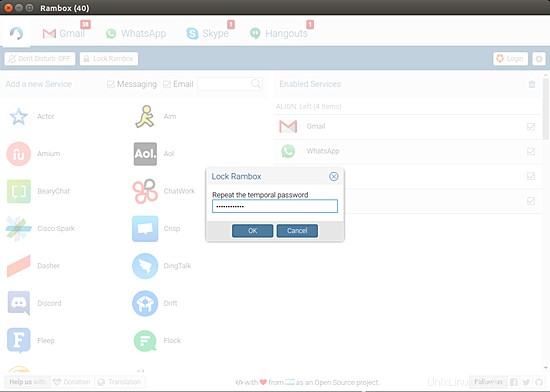
Dan dengan cara ini, aplikasi terkunci, memberi Anda ketenangan pikiran saat Anda pergi.
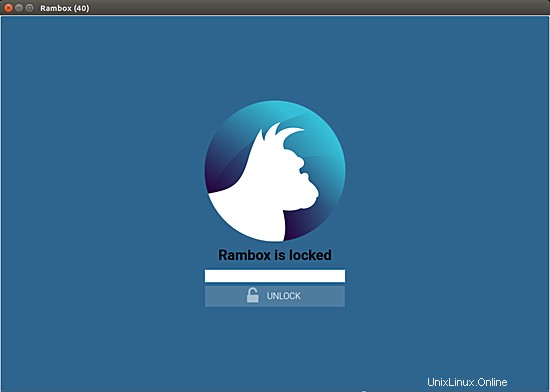
Seperti aplikasi profesional lainnya, Rambox juga memiliki Preferensi menu bagi pengguna untuk menyesuaikan aplikasi seperti yang mereka inginkan. Menu dapat diakses dengan mengklik ikon pengaturan yang ada di paling kanan baris yang menampilkan tombol kunci. Berikut adalah opsi yang Preferensi menu berisi:
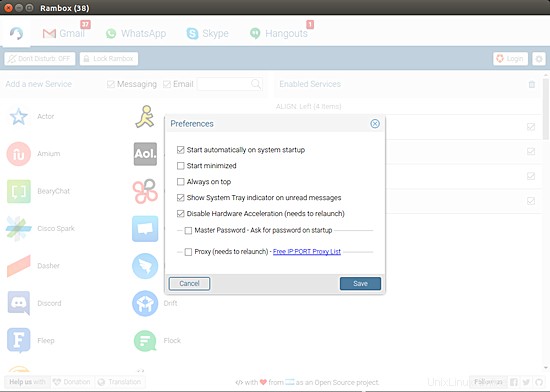
Ada opsi mulai otomatis yang diaktifkan secara default. Lalu ada opsi yang memungkinkan Anda memilih apakah Anda ingin aplikasi dimulai dalam mode diperkecil atau tidak serta selalu di atas aplikasi lain. Tampilkan indikator Baki Sistem pada pesan yang belum dibaca dan Nonaktifkan Akselerasi Perangkat Keras opsi juga dinonaktifkan secara default.
Terakhir, mengingat pengguna dapat mengakses Rambox dari beberapa perangkat, aplikasi ini juga memungkinkan Anda membuat akun Rambox pribadi sehingga konfigurasi Anda dapat disimpan dan disinkronkan di semua perangkat yang Anda gunakan untuk mengakses alat.
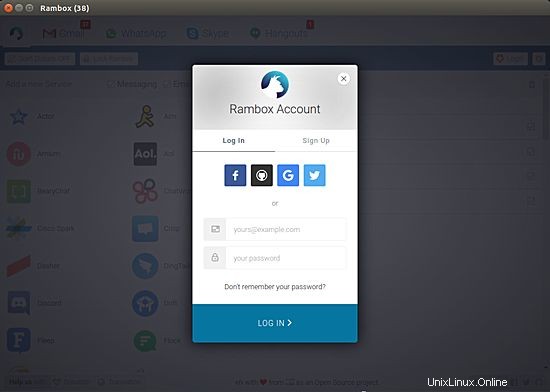
Berikut adalah daftar fitur Rambox yang diiklankan pengembang di halaman GitHub aplikasi:
- Sinkronkan konfigurasi Anda di antara banyak komputer.
- Kata Sandi Utama.
- Kunci Rambox jika Anda akan pergi untuk jangka waktu tertentu.
- Mode jangan ganggu.
- Menyusun ulang aplikasi di bilah tab.
- Lencana pemberitahuan di tab.
- Perkecil ke baki.
- Bisukan audio ke layanan tertentu.
- Tab terpisah melayang ke kanan.
- Buka Offline pada layanan tertentu.
- Mulai otomatis saat startup sistem.
- Injeksi Kode Kustom.
- Pintasan Keyboard.
- Proxy.
Dan sejauh menyangkut privasi pengguna, inilah yang dikatakan pengembang:"Tidak ada informasi pribadi yang akan disimpan. Sesi akan tetap ada menggunakan atribut partition:persisten untuk Webviews. Jadi setiap kali Anda membuka Rambox, sesi Anda akan tetap hidup sampai Anda menghapusnya layanan tersebut. Fitur sinkronisasi menggunakan Auth0 untuk Single Sign On &Token Based Authentication dengan integrasi dengan Firebase untuk menyimpan layanan yang digunakan pengguna (dan konfigurasi untuk setiap layanan). Anda selalu dapat memeriksa kodenya!".
Kesimpulan
Terbukti dari tutorialnya, Rambox bisa menjadi alat yang sangat berguna jika menggunakan banyak layanan email dan pesan. Tidak hanya menggabungkan semua aplikasi Anda di bawah satu payung, mengelolanya juga menjadi mudah. Antarmuka pengguna halus dan menyenangkan mata, dan saya tidak menemukan bug utama saat menggunakan aplikasi. Jika Anda telah mencari aplikasi semacam itu, saya sarankan Anda mencoba Rambox - Anda tidak akan kecewa.